См. также
Отличные новости! Теперь в мобильном приложении Acrobat Reader более интуитивно понятный интерфейс. Мы обновили страницы справки, добавив инструкции к новым функциям в обновленном интерфейсе. Примечание. У некоторых пользователей может по-прежнему отображаться классический интерфейс. Найдите сообщение или переключатель для доступа к справке по классическому интерфейсу. Надеемся, вам понравится работать с нашим приложением!
Наиболее популярные вопросы
Как управлять подписками?
Управление подписками Активация подписки Отмена подписки
Как получить доступ к файлам и обмениваться ими?
Открытие вложений в эл. письма Открытие файла из облака Открытие файла из браузера
Как настроить приложение и устранить неполадки?
Управление настройками Устранение неполадок Справка и ответы на вопросы
Вход
Вход в систему обеспечивает:
Доступ к бесплатным функциям через онлайн-сервисы.
Доступ к расширенным функциям, включенным в услуги подписки.
Включение уведомлений об изменении файлов, обновлении рабочих процессов, пересмотре участников и многом другом.
Автоматическое сохранение большинства изменений файлов в облачном хранилище Adobe в целях защиты своей работы и получения доступа к своим файлам из любого устройства.
Автоматический вход в Acrobat и Adobe Scan.
В облачное хранилище Adobe можно войти с помощью учетных данных Adobe, Google, Facebook или Apple, а также с помощью поддерживаемых учетных данных организации. Для выполнения входа сделайте следующее:
Откройте приложение.
При получении запроса выполните любое из следующих действий.
Если ранее вход в учетную запись Acrobat осуществлялся с помощью Google, вы получите запрос на повторное выполнение входа с помощью Google. Коснитесь Продолжить как «ваше имя пользователя» для быстрого входа в учетную запись.
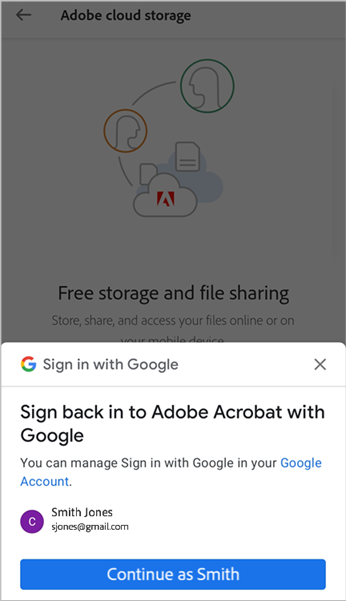
Если у вас нет учетной записи или ранее вход в учетную запись Acrobat не осуществлялся с помощью Google, вы получите запрос на вход или регистрацию с помощью учетной записи Google. Коснитесь Продолжить для входа.
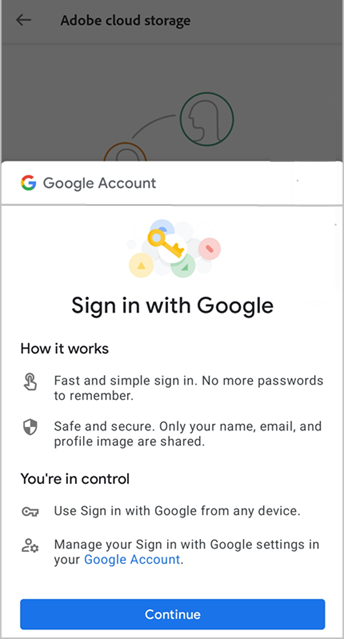
Для входа с помощью других режимов коснитесь X, чтобы закрыть всплывающее меню и выбрать один из этих вариантов входа:
Выберите способ входа через сторонний сервис и завершите операцию.
Коснитесь Войти и используйте Adobe ID, затем введите адрес электронной почты и пароль.
Коснитесь Зарегистрироваться, чтобы создать учетную запись Adobe ID.
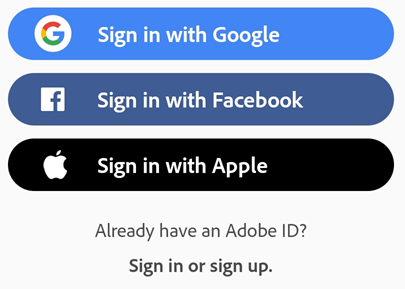
Вход с корпоративным идентификатором или идентификатором учебного заведения
Если у вас есть учетные данные входа только одного типа, для вас будет доступен только один набор экранов. Но если вы сотрудник организации и у вас есть другой идентификатор, вам будет предложено выбрать или персональный идентификатор, или идентификатор организации. Если это так, выберите учетную запись и выполните вход с соответствующими учетными данными.
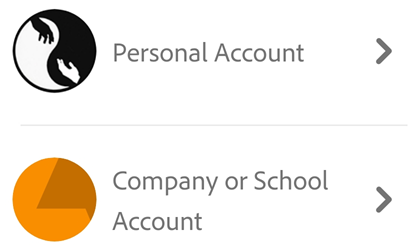
Выход
Чтобы выйти, коснитесь ![]() > Выйти.
> Выйти.
При выходе прекращается доступ к сервисам по подписке и документам в облачном хранилище.